Python installeren in Windows 11/10
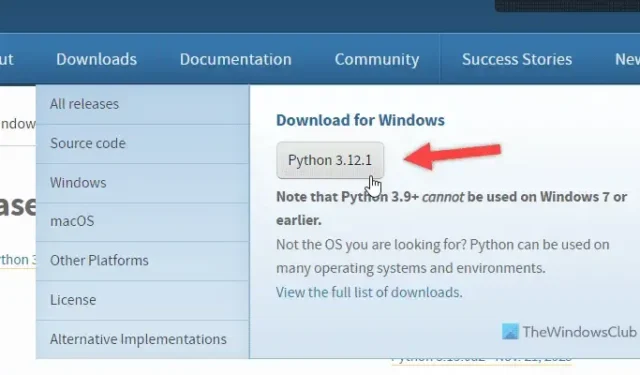
Als je Python wilt installeren in Windows 11/10, zal deze handleiding je helpen. Er zijn twee manieren om Python te installeren: via de officiële website en via de Microsoft Store. Je kunt een van de handleidingen volgen om Python binnen enkele ogenblikken te downloaden en op je computer te installeren, ongeacht de versie van Windows die je gebruikt.
Wat is Python?
Python is een programmeertaal die zeer compatibel is met vrijwel alle grote besturingssystemen, inclusief Windows. Deze objectgeoriënteerde taal wordt door talloze mensen gebruikt om software, websites, enz. te maken voor verschillende doeleinden.
Waarom heb je Python nodig op een Windows-pc?
Aangezien Python geen ingebouwde tool of taal voor je computer is, zou je kunnen nadenken over de reden achter de installatie. Als dat zo is, moet u weten dat u voor sommige software Python moet installeren, zodat deze soepel op uw pc kan werken. GIMP, een gratis en open source fotobewerkingssoftware, heeft bijvoorbeeld Python nodig.
Als je programma’s met Python wilt maken, heb je eerst de benodigde uitvoering van het uitvoerbare bestand nodig. Anders kunt u geen programma’s uitvoeren die met deze taal zijn gemaakt.
Python installeren in Windows 11/10
Volg deze stappen om Python in Windows 11/10 te installeren:
- Bezoek de officiële website en download het uitvoerbare bestand.
- Dubbelklik op de. exe-bestand om het installatieproces te openen.
- Klik op de knop Nu installeren om de installatie te starten.
- Klik op de knop Installatie aanpassen om specifieke items te selecteren.
- Laat de installatie worden voltooid.
Lees verder voor meer informatie over deze stappen.
Om aan de slag te gaan, moet u de officiële website bezoeken en het uitvoerbare bestand downloaden. We raden u ten zeerste aan ALLEEN python.org te gebruiken om de nieuwste versie van het installatiebestand te downloaden. Gebruik geen andere bronnen van derden om deze te verkrijgen.
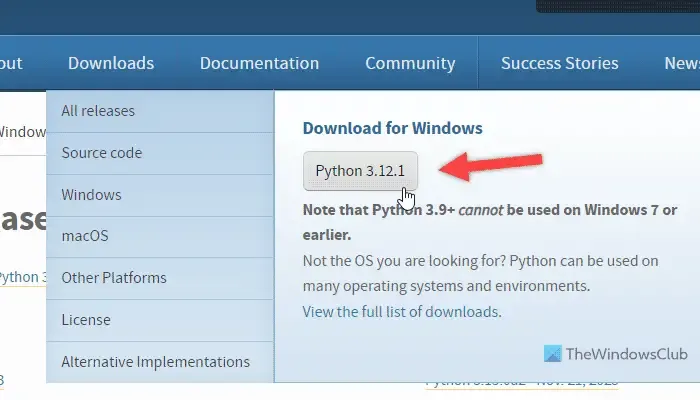
Dubbelklik na het downloaden op het bestand Python-[versie].exe om het installatieproces te starten. In de installatiewizard vindt u twee opties: Nu installeren en Installatie aanpassen.
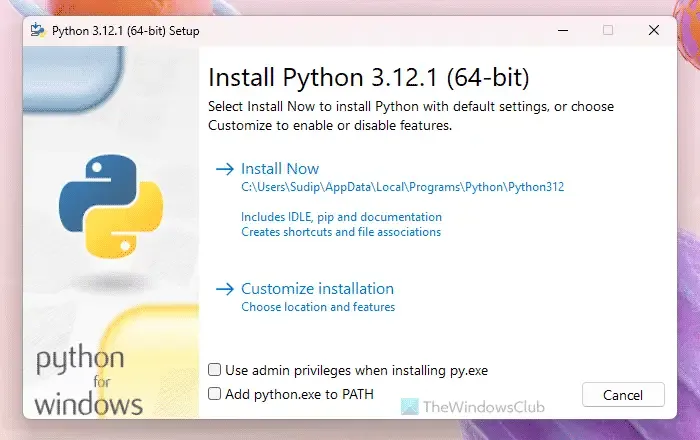
Als u de optie Nu installeren kiest, worden alle bijbehorende items automatisch geïnstalleerd. We raden u aan deze optie te gebruiken als u niets wilt overslaan en de volledige versie van Python wilt.
Als u de optie Installatie aanpassen kiest, kunt u bepaalde opties selecteren of deselecteren:
- Documentatie
- Pip
- td/tk en IDLE
- Python-testsuite
- py-opstartprogramma
Als u een specifiek item niet nodig heeft, kunt u het bijbehorende selectievakje verwijderen en op de knop Volgende klikken.
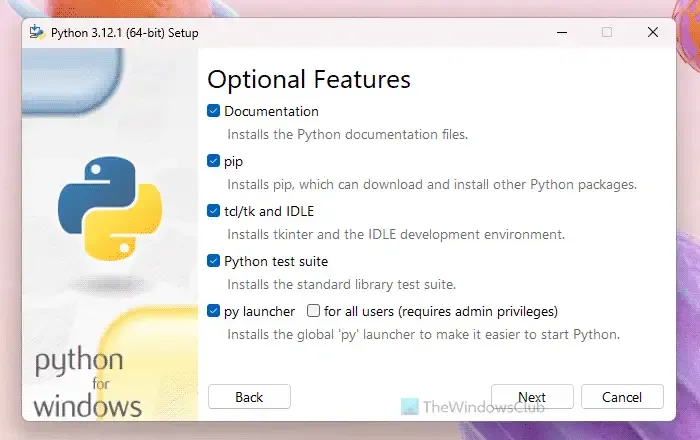
Als u klaar bent, laat u de installatie automatisch voltooien.
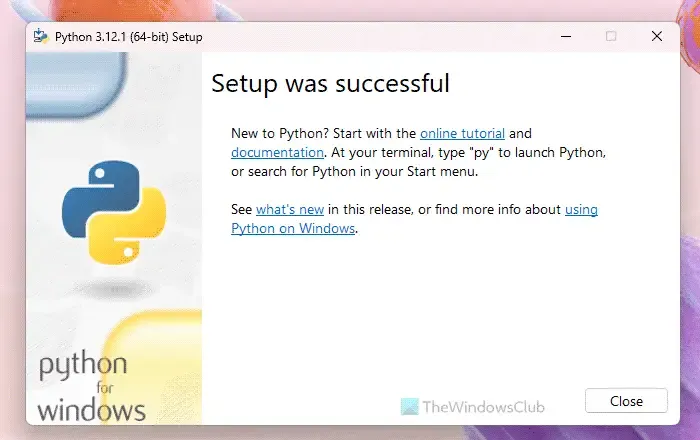
Python installeren in Windows 11/10 met behulp van Microsoft Store
Volg deze stappen om Python in Windows 11/10 te installeren via de Microsoft Store:
- Open de Microsoft Store op uw pc.
- Zoek naar python.
- Zoek de nieuwste versie en klik erop.
- Klik op de knop Ophalen .
Blijf lezen voor meer informatie over deze stappen.
Als u niet alle bovengenoemde stappen wilt doorlopen om het EXE-bestand van de officiële website en het installatieproces te downloaden, kunt u de Microsoft Store gebruiken om de klus te klaren.
Daarvoor moet u eerst de Microsoft Store openen. Zoek vervolgens naar python in de zoekbalk en vind de nieuwste beschikbare versie. Ter informatie: de Microsoft Store toont veel versies op één scherm. Daarom moet u het versienummer weten om de nieuwste versie van Python te verkrijgen.
Klik op de knop Download om het downloaden van de app te starten.
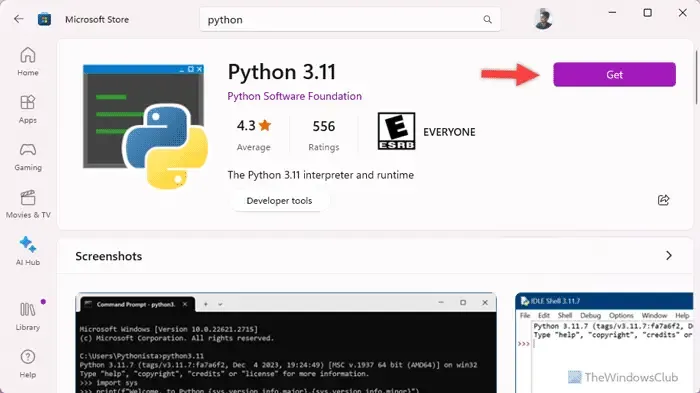
Als je klaar bent, kun je dit vinden in het gedeelte Alle apps van je Startmenu.
Dat is alles! Ik hoop dat deze handleidingen je hebben geholpen.
Hoe weet ik of Python op Windows is geïnstalleerd?
Er is een eenvoudige manier om te weten of Python op een Windows 11/10-pc is geïnstalleerd of niet. U kunt Windows PowerShell of Terminal gebruiken om dit voor elkaar te krijgen. Open daarom een van beide apps op uw computer en voer deze opdracht in: Python –versie. Als Python is geïnstalleerd, wordt er een versienummer weergegeven. Als dit niet het geval is, kunt u enkele foutmeldingen vinden. In dat geval kun je de bovengenoemde stappen doorlopen om Python te installeren.
Hoe installeer je Python stap voor stap in Windows?
Er zijn hoofdzakelijk twee manieren om Python op een Windows 11/10 pc te installeren. U kunt het EXE-bestand downloaden en installeren vanaf de officiële website, python.org, of u kunt de Microsoft Store gebruiken. Als u meer controle over de installatie wilt, raden wij u aan de eerste methode te gebruiken. Wil je de app echter snel, dan is Microsoft Store de beste optie voor jou.



Geef een reactie